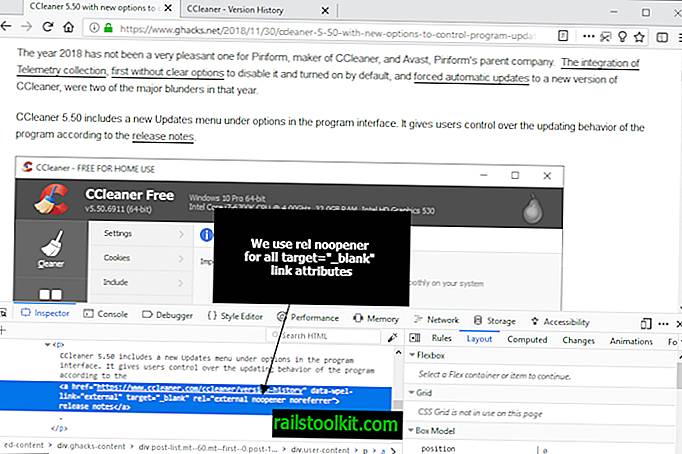Danh sách chính sau đây cho phép bạn khởi chạy các applet bảng điều khiển từ dòng lệnh, hộp chạy hoặc tìm kiếm Menu bắt đầu trên PC Windows.
Bảng điều khiển Windows là giao diện quản trị là một phần của tất cả các phiên bản Windows gần đây. Nó cho phép bạn tùy chỉnh và quản lý các phần khác nhau của hệ điều hành, ví dụ như thiết bị, phần mềm, âm thanh, tường lửa hoặc tài khoản người dùng.
Microsoft đã bắt đầu di chuyển khỏi Bảng điều khiển trong Windows 8 khi giới thiệu một trung tâm quản trị mới có tên PC Settings. Nó tiếp tục đi xuống với việc phát hành Windows 10 và ứng dụng Cài đặt của hệ điều hành.
Người dùng Windows có nhiều tùy chọn để mở Bảng điều khiển, nhưng chúng thường ít rõ ràng hơn trên các phiên bản Windows mới hơn.
Điều không thay đổi là khả năng mở các applet Control Panel trực tiếp trên Windows (mặc dù một số applet có thể đã bị xóa).
Bảng điều khiển Applet Danh sách chính

| Bảng điều khiển applet | Tên tệp | Những gì nó làm |
| Thêm hoặc loại bỏ các chương trình | appwiz.cpl | Điều này sẽ mở ra ứng dụng Gỡ cài đặt chương trình. Có thể được sử dụng để gỡ cài đặt các chương trình đã cài đặt hoặc thêm hoặc xóa các tính năng khỏi Windows |
| Ngày và giờ | timedate.cpl | Mở applet Ngày và Giờ. Cho phép bạn đặt ngày giờ, thay đổi múi giờ, thêm đồng hồ bổ sung và đồng bộ hóa thời gian Internet. |
| Quản lý thiết bị | hdwwiz.cpl | Trình quản lý thiết bị liệt kê tất cả các phần cứng được cài đặt. Có thể được sử dụng để cài đặt và gỡ bỏ thiết bị, cài đặt trình điều khiển và hơn thế nữa |
| Trưng bày | bàn.cpl | Màn hình cung cấp cho bạn các tùy chọn để đặt các cài đặt liên quan đến hiển thị, chẳng hạn như cấu hình màu hoặc tỷ lệ. Tải ứng dụng Cài đặt trên Windows 10. |
| Bức tường lửa | tường lửa | Mở Tường lửa Windows. Bật hoặc tắt và mở cài đặt nâng cao để chặn hoặc cho phép kết nối. |
| Hồng ngoại | irprops.cpl | Cho phép bạn quản lý các thiết bị hồng ngoại. |
| Tùy chọn Internet | inetcpl.cpl | Mở cửa sổ Tùy chọn Internet cổ điển. Quản lý cài đặt Internet mà Internet Explorer và các trình duyệt khác có thể sử dụng. |
| Bộ điều khiển | niềm vui | Quản lý bộ điều khiển trò chơi được kết nối với hệ điều hành |
| Bàn phím | bàn phím main.cpl | Thay đổi độ trễ và tốc độ lặp lại của bàn phím, tốc độ nhấp nháy của con trỏ và kiểm tra phần cứng bàn phím đã cài đặt. |
| Ngôn ngữ | kiểm soát input.dll | Mở applet bảng điều khiển Ngôn ngữ. Thêm, xóa hoặc thay đổi mức độ ưu tiên của ngôn ngữ. |
| Chuột | main.cpl | Điều khiển chuột cho phép bạn thay đổi biểu tượng chuột, hành vi nút, cuộn bánh xe, v.v. |
| Mạng | netcpl.cpl | Mở Trung tâm Mạng và Chia sẻ. Có thể sử dụng nó để thêm một mạng mới, thiết lập kết nối và quản lý các mạng hiện có |
| Kết nối mạng | ncpa.cpl | Liệt kê tất cả các kết nối mạng đã biết và trạng thái của chúng. |
| Quyền lực | powercfg.cpl | Mở các tùy chọn nguồn. Đặt kế hoạch năng lượng và tùy chỉnh nó. |
| Khu vực | intl.cpl | Các applet của bảng điều khiển Vùng cho phép bạn thay đổi định dạng ngày và giờ và vị trí của bạn |
| Bảo vệ màn hình | kiểm soát bàn.cpl, bảo vệ màn hình, @ bảo vệ màn hình | Mở hộp thoại Screensaver để bật, tắt và định cấu hình trình bảo vệ màn hình. |
| Âm thanh | mmsys.cpl | Thuộc tính Âm thanh liệt kê tất cả các thiết bị phát lại và ghi âm, các tùy chọn để định cấu hình chúng, và quản lý âm thanh và liên lạc. |
| Thuộc tính hệ thống | sysdm.cpl | Thuộc tính hệ thống liệt kê thông tin về thiết bị và Windows và liên kết đến các khu vực bảng điều khiển khác. |
| Máy tính bảng | máy tính bảng | Chỉ khả dụng nếu bạn chạy ở chế độ máy tính bảng. |
| thông tin địa điểm | telon.cpl | Đặt quốc gia, mã vùng, mã nhà mạng và số quay số cho các dịch vụ điện thoại và modem. |
| An ninh và bảo trì | wscui.cpl | Quản lý các tính năng liên quan đến Bảo mật và Bảo trì |
| Tài khoản người dùng | kiểm soát mật khẩu | Mở danh sách tài khoản người dùng trên hệ thống. |
Tên Canonical
Tên điều khiển / tên Canonical Name cho phép bạn chạy các applet Control Control bổ sung mà không có tệp .cpl nào khả dụng.
Lưu ý rằng một số được giới hạn trong một số phiên bản hoặc phiên bản Windows nhất định.
- ActionCenter : kiểm soát / tên Microsoft.ActionCenter
- Công cụ quản trị : kiểm soát / tên Microsoft.AdmasterTools
- Tự động phát : điều khiển / tên Microsoft.AutoPlay
- Thiết bị sinh trắc học : điều khiển / tên Microsoft.BiometricDevices
- Mã hóa ổ đĩa Bitlocker : điều khiển / tên Microsoft.BitLockerDriveEncoding
- Quản lý màu : điều khiển / tên Microsoft.ColorQuản lý
- Trình quản lý xác thực : kiểm soát / tên Microsoft.CredentialManager
- Ngày và giờ: kiểm soát / tên Microsoft.DateAndTime
- Chương trình mặc định : control / name Microsoft.DefaultPrograms
- Trình quản lý thiết bị: điều khiển / tên Microsoft.DeviceManager
- Thiết bị và Máy in : điều khiển / tên Microsoft.DevicesAndPrinters
- Hiển thị : điều khiển / tên Microsoft.Display
- Trung tâm dễ truy cập : kiểm soát / tên Microsoft.EaseOfAccessCenter
- An toàn gia đình : kiểm soát / tên Microsoft.ParentalControls
- Lịch sử tệp : kiểm soát / tên Microsoft.FileHistory
- Tùy chọn thư mục: control / name Microsoft.FolderOptions
- Phông chữ : điều khiển / tên Microsoft.Fonts
- Homegroup: điều khiển / tên Microsoft.Homegroup
- Tùy chọn lập chỉ mục : kiểm soát / tên Microsoft.IndexingOptions
- Hồng ngoại : điều khiển / tên Microsoft.Infrared
- Tùy chọn Internet : kiểm soát / tên Microsoft.INETOptions
- Người khởi xướng iSCSI: điều khiển / tên Microsoft.iSCSIInitiator
- Máy chủ iSNS: điều khiển / tên Microsoft.iSNSServer
- Bàn phím : điều khiển / tên Microsoft.
- Ngôn ngữ : kiểm soát / tên Microsoft. Ngôn ngữ
- Cài đặt vị trí: điều khiển / tên Microsoft.LocationS Settings
- Chuột: điều khiển / tên Microsoft.Mouse
- Cấu hình MPIOCon : điều khiển / tên Microsoft.MPIOConfiguration
- Trung tâm Mạng và Chia sẻ : kiểm soát / tên Microsoft.NetworkAndSharedCenter
- Biểu tượng khu vực thông báo: điều khiển / tên Microsoft.NotificationAreaIcons
- Bút và cảm ứng : điều khiển / tên Microsoft.PenAndTouch
- Cá nhân hóa : kiểm soát / tên Microsoft.Personalization
- Điện thoại và Modem : điều khiển / tên Microsoft.PhoneAndModem
- Tùy chọn nguồn : điều khiển / tên Microsoft.PowerOptions
- Chương trình và Tính năng: điều khiển / tên Microsoft.ProgramsAndFeatures
- Phục hồi : kiểm soát / tên Microsoft.Recovery
- Vùng : kiểm soát / tên Microsoft.RegionAndL Language
- Kết nối RemoteApp và Desktop : điều khiển / tên Microsoft.RemoteAppAndDesktopConnections
- Âm thanh : điều khiển / tên Microsoft.Sound
- Nhận dạng giọng nói : kiểm soát / tên Microsoft.SpeechRecognition
- Không gian lưu trữ : kiểm soát / tên Microsoft.StorageSpaces
- Trung tâm đồng bộ hóa : kiểm soát / tên Microsoft.SyncCenter
- Hệ thống : điều khiển / tên Microsoft.System
- Cài đặt máy tính bảng : điều khiển / tên Microsoft.TabletPCS Settings
- Thanh tác vụ và Điều hướng : điều khiển / tên Microsoft.Taskbar
- Xử lý sự cố : kiểm soát / tên Microsoft. Khởi động lại
- TSAppInstall : điều khiển / tên Microsoft.TSAppInstall
- Tài khoản người dùng : kiểm soát / tên Microsoft.UserAccounts
- Nâng cấp mọi lúc của Windows : kiểm soát / đặt tên Microsoft.WindowsAnytimeUpgrad
- Windows Defender: kiểm soát / tên Microsoft.WindowsDefender
- Tường lửa Windows : điều khiển / tên Microsoft.WindowsFirewall
- Trung tâm di động Windows : điều khiển / tên Microsoft.MobilityCenter
- Windows To Go : điều khiển / tên Microsoft.PortableWorkspaceCreator
- Cập nhật Windows : kiểm soát / tên Microsoft.WindowsUpdate
- Work Folders: control / name Microsoft.WorkFolders
Tên Canonical không dùng nữa
- Microsoft.BackupAndRestoreCenter / Microsoft.BackupAndRestore - Đã xóa trong Windows 8
- Microsoft.CardSpace - Đã xóa trong Windows 8
- Microsoft.DesktopGadgets đã bị xóa trong Windows 8
- Microsoft.GetProgramsOnline - Đã xóa trong Windows 7
- Microsoft.P PeopleNearMe - Đã xóa trong Windows 8.1
- Microsoft.PerformanceIn informationAndTools - Được yêu thích trong Windows 8.1
- Microsoft.WindowsSidebarProperIES - Đã xóa trong Windows 8
- Microsoft.WindowsSideShow - Đã xóa trong Windows 8.1
Lời khuyên
- Bạn có thể tìm ra các tệp Bảng điều khiển (.cpl) có sẵn trên phiên bản Windows của mình bằng cách truy cập c: \ Windows \ System32. Ở đó bạn tìm thấy tất cả những gì có sẵn.
- Bạn có thể mở các tab khác nhau trực tiếp bằng cách thêm, x vào lệnh, ví dụ: sysdm.cpl, 4 để mở tab Bảo vệ hệ thống của ứng dụng bảng điều khiển Thuộc tính hệ thống. Điều này hoạt động trên dấu nhắc lệnh, nhưng không phải trên Start hoặc Run Box.
- Bạn có thể chạy các applet với các đặc quyền nâng cao bằng cách khởi động chúng từ dấu nhắc lệnh nâng cao. Giữ phím Ctrl và Shift trên bàn phím khi bạn khởi chạy Dấu nhắc Lệnh để làm như vậy.
- Tên chính tắc được sử dụng ở trên có thể được sử dụng để tham chiếu các mục này trong Chính sách nhóm.
Tài nguyên
- Tên Canonical của các mục Bảng điều khiển - Microsoft MSDN
- Cách chạy các công cụ Bảng điều khiển bằng cách nhập lệnh (áp dụng cho Windows 95 và Windows NT) - Microsoft Technet.